在word中除了可以编辑文字之外,还可以制作流程图,具体应如何操作呢?接下来就由小编来告诉大家。
具体如下:
-
1.下图即为一张制作好的流程图。

-
2. 第一步,打开word文档,进入主页后,点击上方菜单栏中的插入选项,然后点击插入工具栏中的形状功能,再选择新建画布选项。
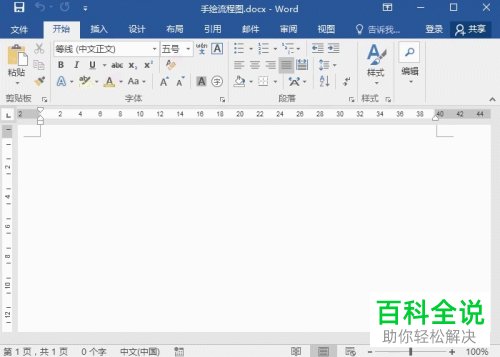
-
3. 第二步,在画布中,根据要制作的流程图,插入一些对应的形状并对其进行排序。
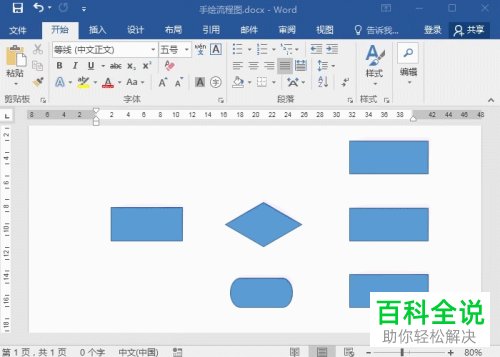
-
4. 第三步,点击插入工具,然后选择形状,再在形状中点击直线箭头,使用该箭头来连接不同的形状。
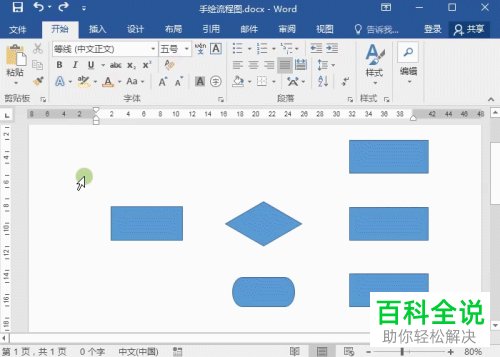
-
5. 第四步,右键点击形状,然后选择添加文字,随后就可以在形状中添加需要的文字,且文字的颜色、字体等都可以进行设置。
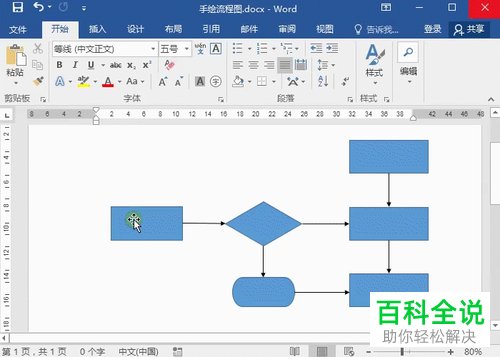
-
6. 第六步,如果想要更改形状颜色的话,需要先选中该形状,再依次点击格式-形状样式-形状填充,然后选择自己喜欢的颜色即可。

-
以上就是小编为大家带来的使用word来制作流程图的方法。
